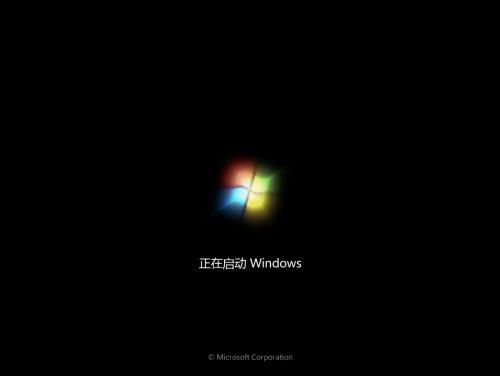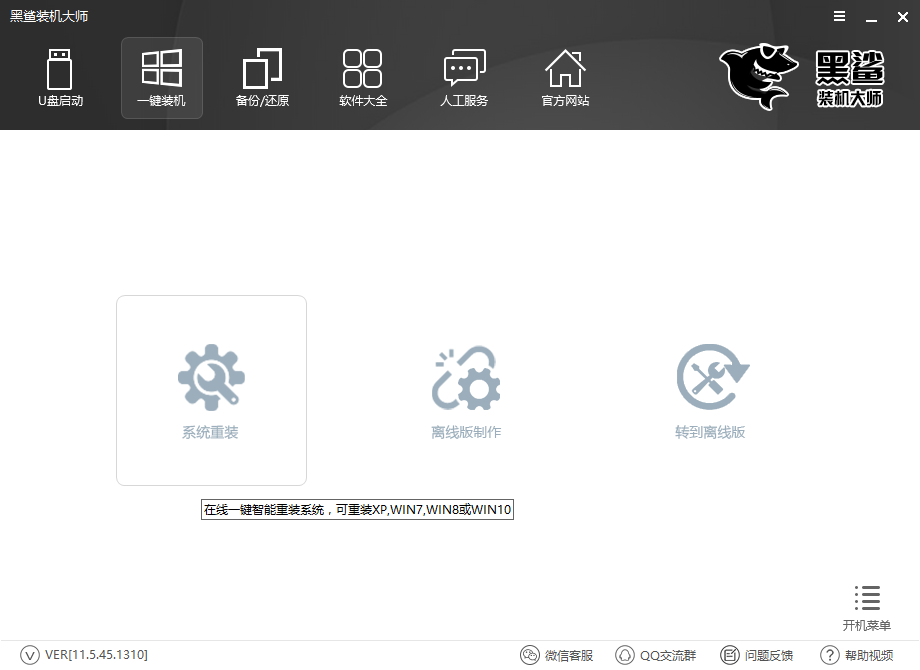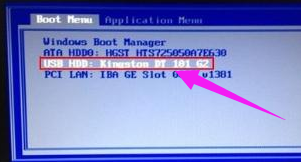- 编辑:飞飞系统
- 时间:2024-04-06
联想电脑win10系统如何在线重装?我相信每个人都使用电脑进行日常办公操作。如果计算机系统出现故障该怎么办?其实对于小问题,直接修复即可。如果修复不成功,则需要重新安装电脑系统。如果你还不知道如何重装系统,那就按照今天的教程来学习如何在线重装联想win10系统吧。
准备工具
1.安装师傅
2. 一台正常运行的计算机
温馨提示:打开安装大师前记得关闭所有杀毒软件,以免重新安装失败。
具体步骤
1、提前在官网下载软件,然后在界面中的“一键安装”下选择“系统重装”。

2. 开始自动检测计算机中的配置信息,然后单击“下一步”继续。

3、在如下界面中,根据需要选择要下载的win10系统文件,最后点击“安装此系统”。
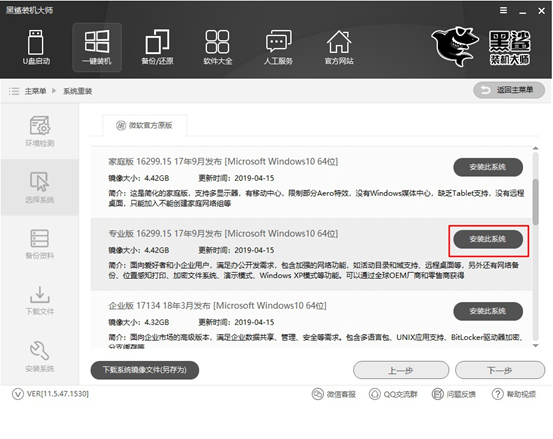
4. 开始选择重要文件进行备份。由于重装系统时电脑会格式化系统盘,因此点击“下一步”继续。
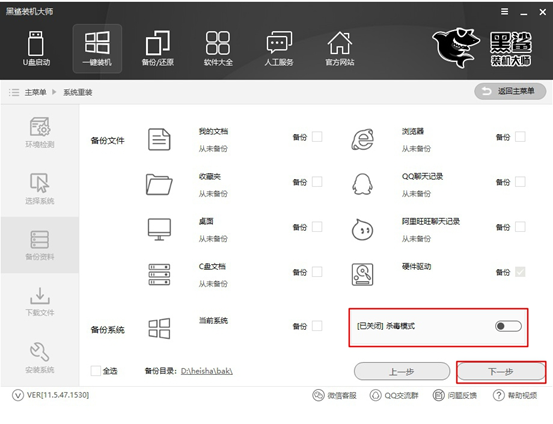
5、安装大师进入下载系统文件状态。这个过程不需要人工操作。

一段时间后,文件下载成功,计算机开始重新启动。在如下界面中,点击“Installation Master PE Mode”并按Enter键进入。
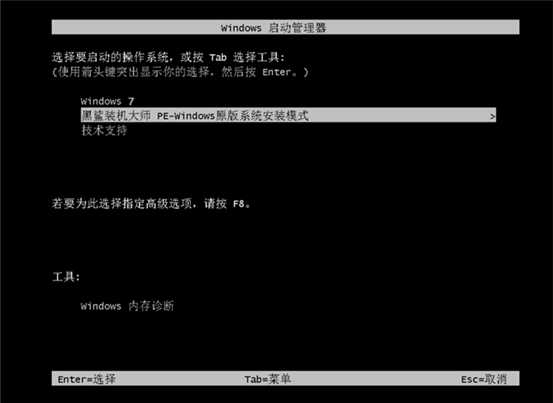
6、成功进入PE系统后,桌面上会自动弹出安装工具,并自动开始安装win10系统文件。这个过程也不需要人工操作。
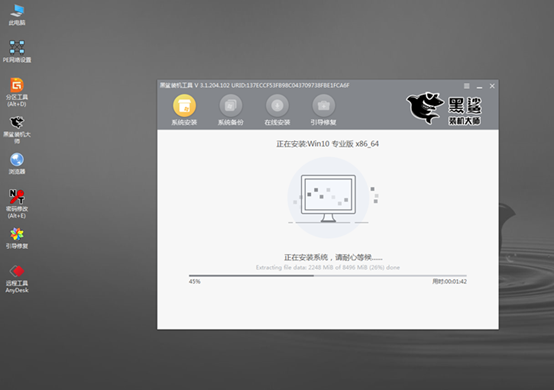
7、系统安装成功后,再次重新启动计算机。经过多次重启、部署、安装,终于进入了win10桌面。此时,联想电脑成功在线安装win10系统。
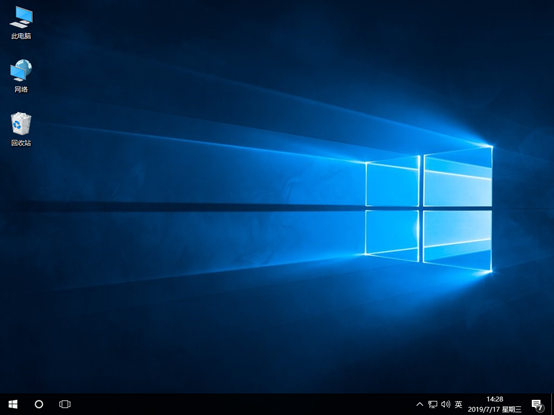
以上就是小编这次给大家带来的具体步骤联想win10怎么在线进行系统重装。如果您在重装系统过程中遇到任何问题,可以在界面上询问客服,专业技术人员将为您解答。